こんにちは。シマリスです。

「YouTubeの創価学会公式チャンネルを簡単に開く方法を教えてほしい。マニュアルも作ってほしい。スマホ操作が苦手なお年寄り向けに。」
という依頼を地域の女性部の方から受けまして、マニュアル作成しました。
どういった方法がスマホ操作に慣れていない方でも簡単かなといろいろ考えて、
「カメラアプリでQRコードから飛ぶのが一番やりやすいんじゃなかろうか」
と思い至りましてそのマニュアルを作成しました。
カメラアプリならわりと誰でも普段から使っていて操作に慣れているのではないかと。
ということで今回は、「カメラアプリでQRコードを読み取って[YouTube創価学会公式チャンネル]を開く方法」をご紹介します。
記事の下の方に印刷用のPDFダウンロードボタンがありますので、ご自由にダウンロード&印刷して地区の方に配るなどご活用くださいませ。
カメラアプリでQRコードを読み取って[YouTube創価学会公式チャンネル]を開く方法
iPhoneの場合
1.カメラアプリを起動します。
2.スマホを↓のQRコードにかざします。
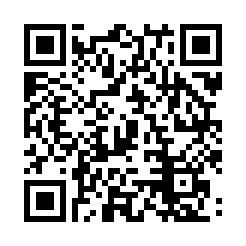
3.上の方に「YouTubeで開く」というメッセージがでるので、そのボックスをタップします。
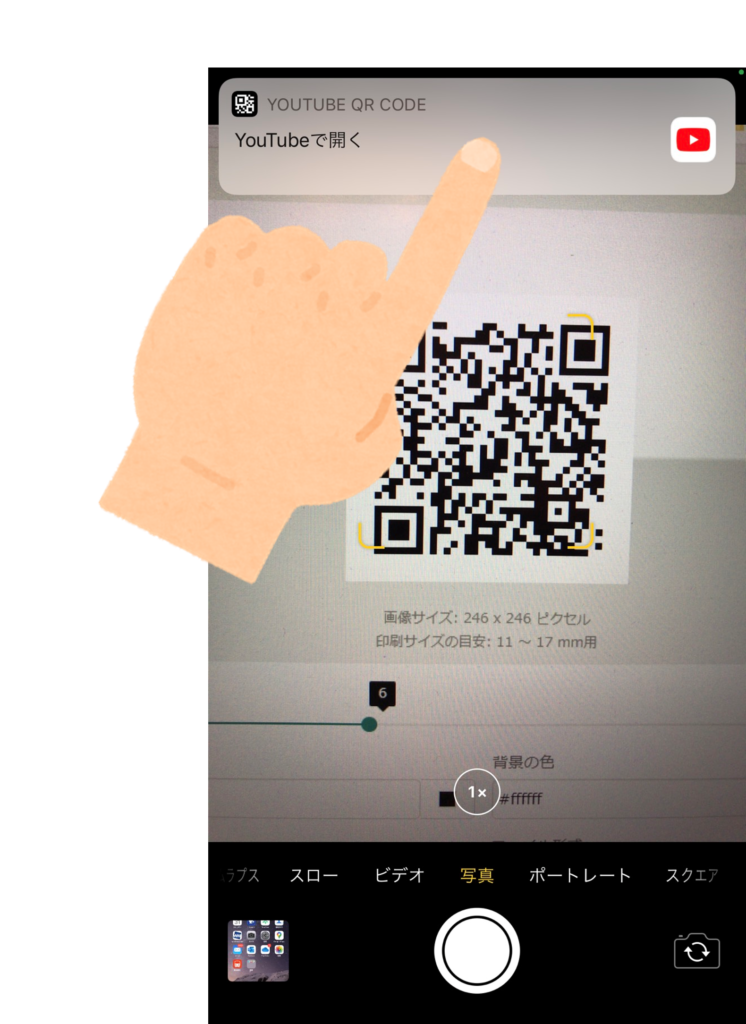
4.自動でYouTubeが起動し、創価学会公式チャンネルに接続します。
Androidの場合
1.カメラアプリを起動します。
2.右下の方に出る[その他]をタップします。
※[その他]がない場合は、[カメラ]のあたりを左にスワイプすると出てきます。
3.[レンズ]をタップ
4.スマホを↓のQRコードにかざします。
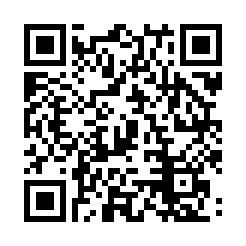
5.認識するとURLが表示されるのでタップします。
6.自動でYouTubeが起動し、創価学会公式チャンネルに接続します。
マニュアルダウンロード
印刷用のPDF、PowerPointをダウンロードいただけます。地区の方に配るなどご自由にご活用ください。
PowerPointのほうは、スクショを追加したりインストラクションを追加編集したり、ご自由に加工してくださいませ。
“【PDF】カメラアプリでQRコードを読み取って[YouTube創価学会公式チャンネル]を開く方法” をダウンロード 5c76996609b086b4efb6670af04be17c.pdf – 463 回のダウンロード – 281.51 KB “【PowerPoint】カメラアプリでQRコードを読み取って[YouTube創価学会公式チャンネル]を開く方法” をダウンロード 5c76996609b086b4efb6670af04be17c.pptx – 512 回のダウンロード – 454.99 KB

コメント